教你怎么用电脑将文件刻录到光盘
小伙伴们,小编今天来给你们说说怎么用电脑将文件刻录到光盘上,感不感兴趣,心不心动呢?如果心动的话,那就继续往下看,看看小编是怎么给你们演示用电脑将文件刻录到光盘上的操作过程。光盘对于电脑的使用还是蛮大的,因为我们有的时候需要把电脑上的文件进行备份的时候,就可以用光盘进行备份啦。但是要怎么操作呢?小编今天就来给你们说说怎么用电脑将文件刻录到光盘上。
首先,将一张新盘,放在光驱的托盘架上,这时发现电脑在急剧的转动,电脑桌面上弹出选择框,再点“将文件刻录到光盘”。
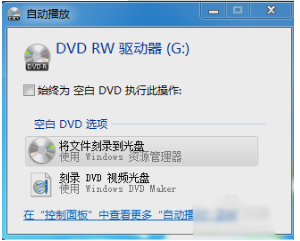
接着,在弹出如些图所示的窗口里,点击“类似于USB闪存驱动器”。
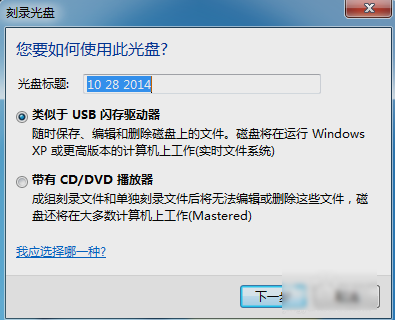
下一步,点“确定”,电脑将会对此光盘执行一个格式化操作。
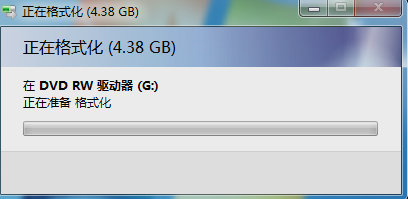
然后格式化成功后,打开“我的电脑”,找到驱动器,然后打开。

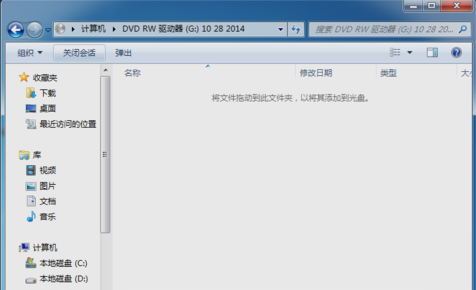
再将你要刻录到光盘的文件准备出来。

最后,把文件拖拽至此光盘即可。
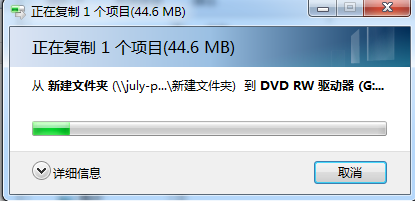
相关阅读
win7系统排行
热门教程
软件合集